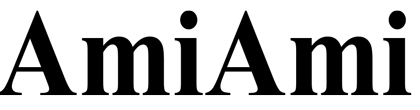AmiAmi アミアミ情報を受け取ろう!
登録方法
iOS(iPhone / iPad) : Safari16.4 以降
■ホーム画面に追加
STEP 1
Safariブラウザから当サイトにアクセスください。
https://www.amiami345.shop/
STEP 2
ブラウザ下部メニューの<共有アイコン>をタップ

STEP 3
共有メニューの<ホーム画面に追加>をタップ
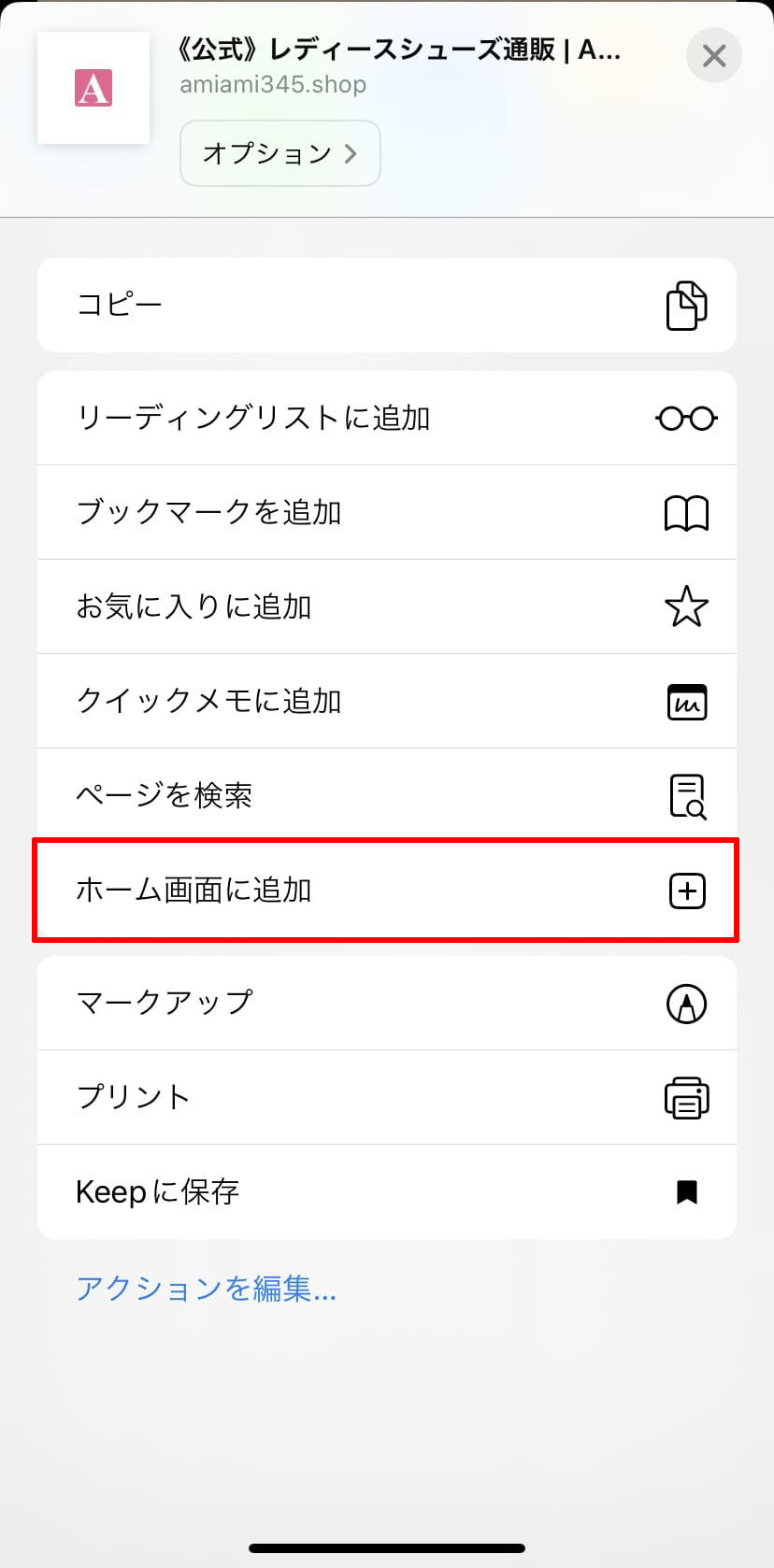
STEP 4
ホーム画面に追加の確認画面の<追加>をタップ
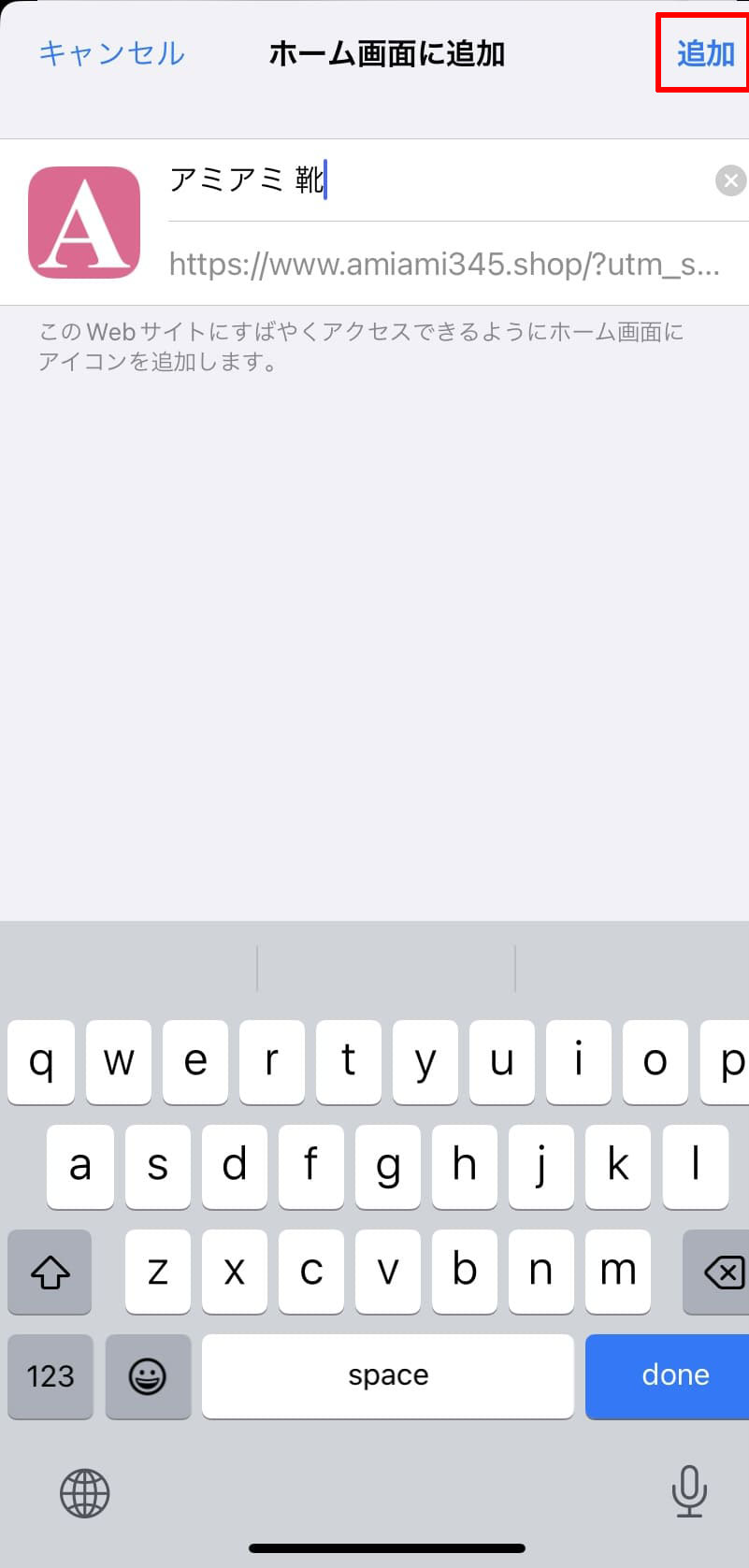
以上の手順でホーム画面に追加設定が完了します。
■通知の許可設定
STEP 5
ホーム画面に追加したアイコンをタップし、「アミアミ 靴」を開きます

STEP 6
画面下部に表示される通知許可エリアより、<設定する>をタップ

STEP 7
表示されるブラウザからの通知許諾ダイアログにて、<許可>を選択

以上の手順で通知の許可設定が完了します
Android : Chrome50 以降、Firefox44 以降
■通知の許可設定
STEP 1
各ブラウザから当サイトにアクセスください。
https://www.amiami345.shop/
STEP 2
画面下部に表示される通知許可エリアより、<設定する>をタップ
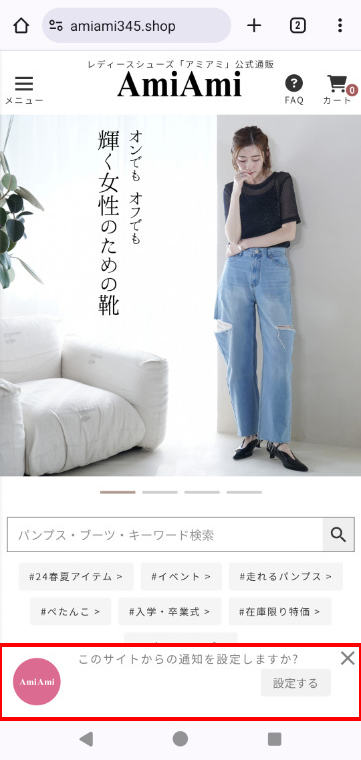
STEP 3
表示されるブラウザからの通知許諾ダイアログにて、<許可>を選択
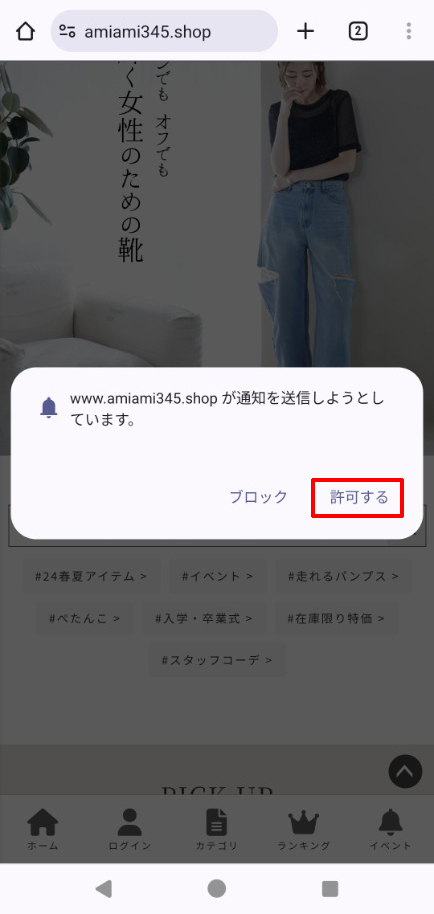
通知の許可設定が完了します
※自動ブロックがかかっているユーザーの場合、画面下部に表示される通知許可エリアより、<設定する>をタップすると通知ブロックの解除方法が案内されます。
■ホーム画面に追加
STEP 4
各ブラウザから当サイトにアクセスください。
https://www.amiami345.shop/
STEP 5
ブラウザ右上の<メニューアイコン>をタップ
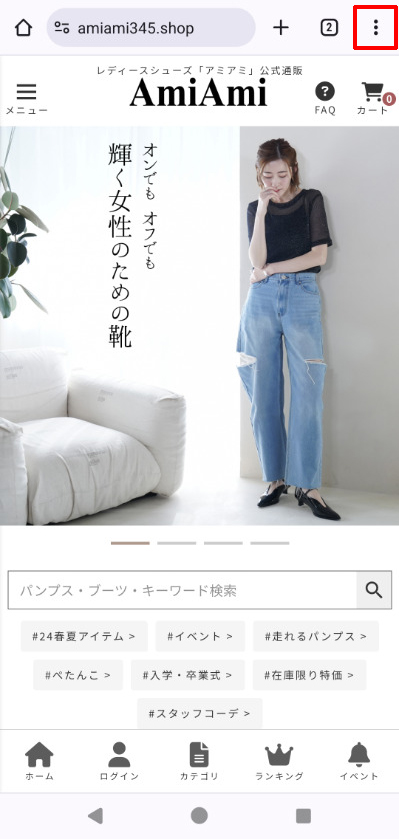
STEP 6
共有メニューの<ホーム画面画面に追加>もしくは<アプリのインストール>もしくは<インストール>をタップ
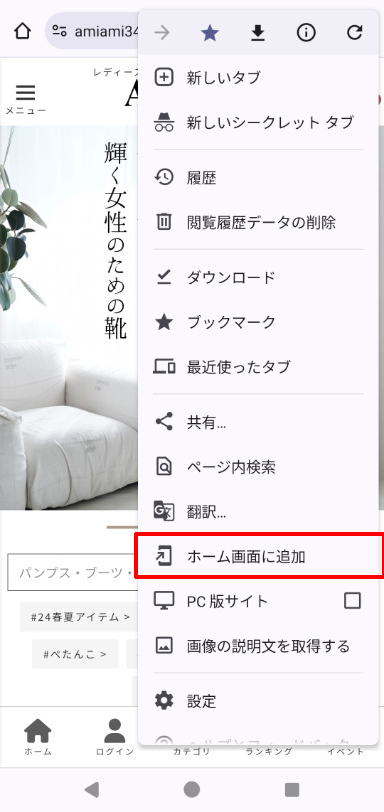
STEP 7
ホーム画面に追加の確認画面の<追加>をタップ
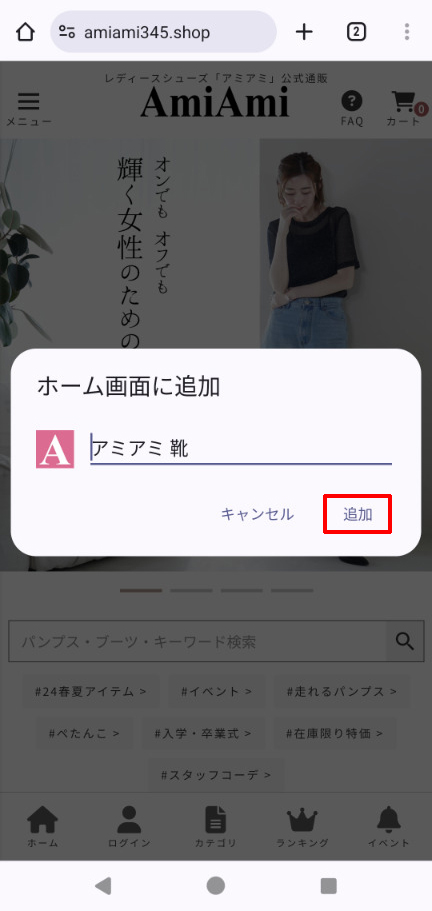
STEP 8
以上の手順でホーム画面に追加が完了

※サイト下部へ[ホーム画面に「アミアミ 靴」を追加]のポップアップが表示されている場合は表示からホーム画面追加が行えます。